Cara meningkatkan saiz teks dan saiz paparan dalam aplikasi pasukan
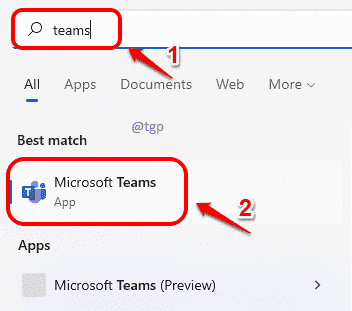
- 2670
- 164
- Wendell Shields
Dengan pencerobohan kerja jauh, pasukan Microsoft telah menjadi aplikasi yang tidak dapat dielakkan untuk semua orang di sekitar. Sangat penting untuk masuk ke zon selesa apabila anda menghabiskan banyak masa untuk permohonan sepanjang hari. Artikel ini menerangkan kepada anda cara menyesuaikan saiz paparan dan saiz fon dalam aplikasi Microsoft Teams.
Cara meningkatkan saiz paparan
Sila ambil perhatian bahawa mengikuti langkah -langkah di bawah hanya akan menyesuaikan saiz skrin anda dan cara orang yang anda berbual dengan melihat skrin mereka bergantung sepenuhnya mereka Tetapan Pasukan.
Langkah 1: Untuk melancarkan aplikasi pasukan, klik pada Cari Ikon Pertama.
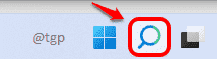
Langkah 2: Jenis dalam Pasukan dan klik pada Pasukan Microsoft dari hasil carian.
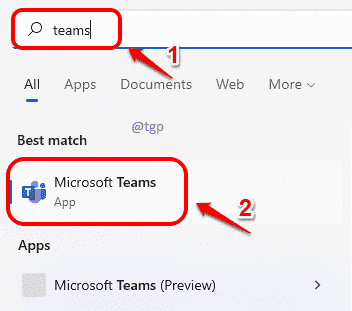
Langkah 3: Sekarang di sudut kanan atas tetingkap pasukan, klik pada 3 titik mendatar Ikon Pertama.
Kemudian, di bawah entri menu Zum, anda akan mempunyai pilihan untuk meningkat atau penurunan anda Pasukan memaparkan saiz.
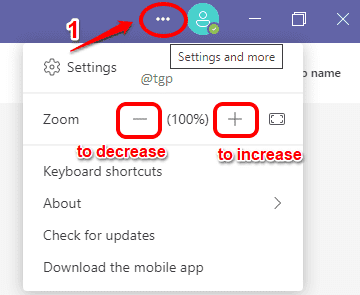
Cara meningkatkan saiz teks
Sila ikuti langkah -langkah di bawah untuk menukar saiz mesej teks anda dalam aplikasi pasukan. Sekiranya anda menukar saiz mesej teks anda dan hantar mesej, orang lain akan mendapat mesej dengan tepat seperti cara anda memformatnya.
Langkah 1: Sama seperti sebelumnya, Pelancaran The Pasukan permohonan.
Pertama, Taipkan teks anda dan Pilih teks yang ingin anda ubah saiz. Seperti seterusnya, klik pada ikon pemformatan teks seperti yang ditunjukkan dalam snap di bawah.
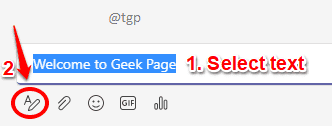
Langkah 2: Sekarang cari ikon yang kelihatan seperti 2 sebagai. Klik padanya. Seperti seterusnya, klik pada saiz teks anda lebih suka.
Sekiranya anda mahu meningkat saiz teks, klik dihidupkan Besar pilihan.
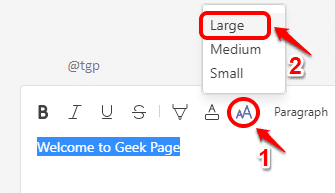
Langkah 3: Sila ambil perhatian bahawa anda boleh memformat mesej teks tunggal dengan pelbagai saiz. Untuk e.g., Anda boleh menggunakan saiz teks kecil, sederhana dan besar dalam satu mesej teks.
Sebaik sahaja anda selesai dengan pemformatan, anda boleh memukul Hantar butang di bahagian bawah untuk menghantar mesej.
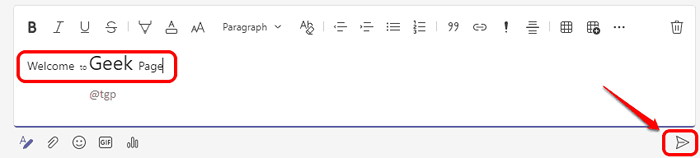
Sila beritahu kami dalam komen sama ada anda mendapati artikel itu berguna atau tidak.
- « Cara Merancang Logo Dalam Langkah Microsoft Word demi Langkah
- Betulkan proses servis hos dism penggunaan CPU yang tinggi di Windows 11/10 »

